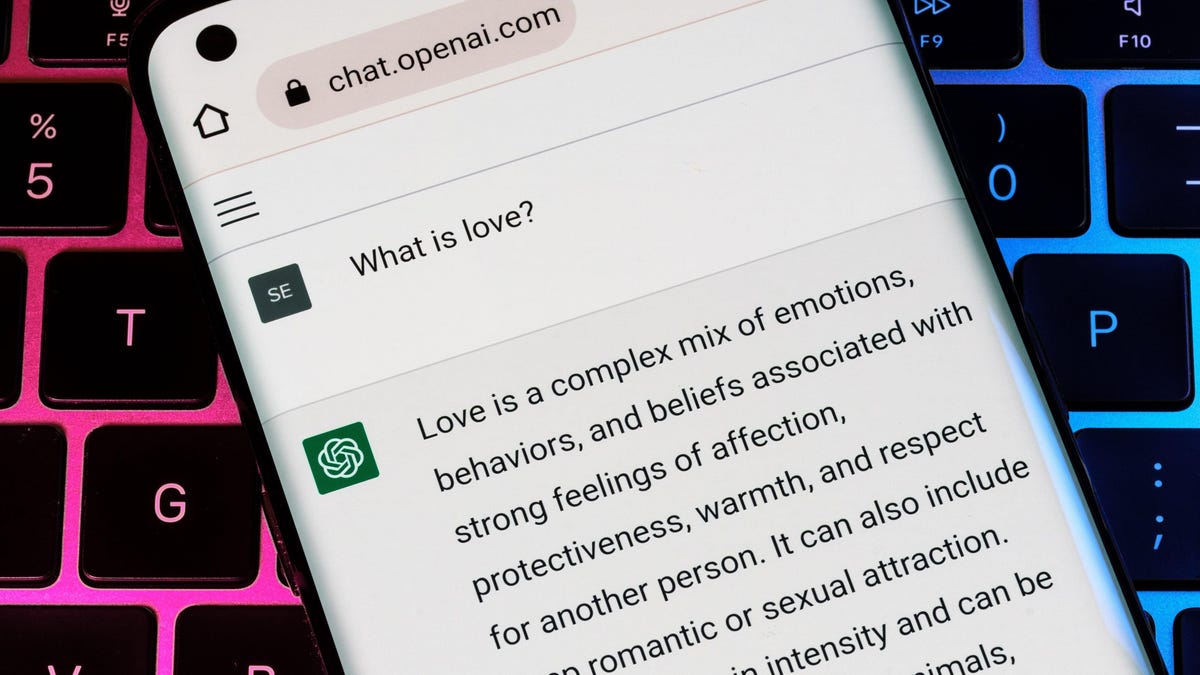v tomto bodě, ChatGPT netřeba představovat. Chatbot vzal svět koncem minulého roku útokem a od té doby nepolevil a všechny nás ohromil svou schopností odpovídat na otázky a tvořit věci, zatímco opakovaně míjel. Turingův test. Zatímco umělá inteligence se rychle mění, rychleji, než mnozí očekávali, mění se i funkce ChatGPT. Jednou z takových funkcí je možnost uložit si konverzace na později, aniž byste je museli kopírovat a vkládat jinam.
Jak ChatGPT ukládá vaše konverzace na později
Pokud na svém počítači používáte primárně ChatGPT, možná jste si již této změny všimli. Na ploše přidal ChatGPT nový postranní panel, který zobrazuje všechny konverzace, které jste předtím vedli (alespoň všechny konverzace, které ChatGPT uložil). Pro přístup k minulým chatům však nemusíte používat ChatGPT na svém počítači. Pokud si jako já objednáváte věci z ChatGPT pomocí webové aplikace na vašem smartphonu, najdete tento nový postranní panel kliknutím na nabídku hamburgerů v levém horním rohu obrazovky.
ChatGPT automaticky přiřadí názvy každému chatu na základě první otázky, kterou položíte. Opravdu skvělé vidět v akci: hlavičky zůstávají „novým chatem“, zatímco ChatGPT odpovídá na vaši otázku. Po dokončení přejmenuje chat přesným názvem na základě toho, co řekla. ChatGPT se například zeptal: „Jaké jsou důležité matematické pojmy, které je třeba znát, když se učíte kódovat?“ Dala mi odpověď a poté chat přejmenovala na „Matematika pro kódování“.
Pokud se vám nelíbí název, který ChatGPT dal vašemu chatu, můžete si jej přejmenovat sami. Vyberte dotyčný chat, klepnutím na ikonu tužky mu dejte nový název a klepnutím na zaškrtnutí jej uložte.
G/O Media může získat provizi
I když není důvod se domnívat, že ChatGPT přestane tyto chaty v budoucnu ukládat, nejsou tímto způsobem zálohovány, alespoň ne v tradičním slova smyslu. Pokud jste měli obzvláště zajímavé setkání s chatbotem a chcete tuto interakci uchovat pro budoucí generace (nebo ji sdílet se svými přáteli), může být dobré ji zkopírovat a vložit do poznámky v telefonu nebo počítači.
Jak odstranit konverzace ChatGPT
I když pro mnohé může být toto automatické indexování minulých konverzací užitečné, jiným ne. Koneckonců, ChatGPT začal docela rychle: zahájíte konverzaci, pak ji necháte za sebou, připraveni začít příště něco nového.
Odstranit konverzace, pokud chcete, je snadné: vyberte příslušnou konverzaci, vyberte ikonu koše a poté ji smažte zaškrtnutím. Celou historii konverzace můžete také vymazat z možností Vymazat konverzace ve spodní části postranního panelu.
[[[[[Jak na geek]

„Unapologetický analytik. Rozzuřeně skromný kávový evangelista. Hráč. Nelze psát s boxerskými rukavicemi. Student. Podnikatel.“
You may also like
-
Hráči Zelda: Tears of the Kingdom strávili 870 hodin dokončením každé svatyně a prozkoumáním celého Hyrule, aby vytvořili strašidelně krásnou mapu stop.
-
Patch 7 pro Baldur's Gate přidá 3 nové konce
-
Fallout Fandom říká, že ghúl Waltona Gogginse je horký
-
Tyto nové funkce nabíjení EV jsou k dispozici na Mapách Google
-
iPhone 16 Pro: Tento rok přijdou čtyři nové funkce fotoaparátu